La fel ca în Photoshop taie om, lecții photoshop
Bine ai venit! Nu știi cum să taie o persoană în Photoshop? Apoi, aici! In acest tutorial voi descrie în detaliu funcționarea! Să începem! Deschideți fotografia: distinge modelul nostru, folosind un instrument
Bine ai venit! Nu știi cum să taie o persoană în Photoshop. Apoi, aici! In acest tutorial voi descrie în detaliu funcționarea!
Să începem! Deschideți fotografia:

Distingem modelul nostru cu un instrument de selecție sau modul rapid mască rapidă. Pentru a afla cum să identifice persoana în Photoshop. Sunt foarte elocventă detaliu în lecția precedentă:

Dacă vă aflați într-un mod va reduce obiectul, în locul unei persoane va fi culoarea de fond, așa cum se arată în fotografie, dar avem nevoie de un model de înlocuire cu un strat transparent:

Pentru a evita acest lucru ne întoarcem la panoul Straturi # Straturi puteți găsi programul chiar din spațiul de lucru. În cazul în care nu este, activati fereastra de meniu # Windiow = >> Straturi # straturi:
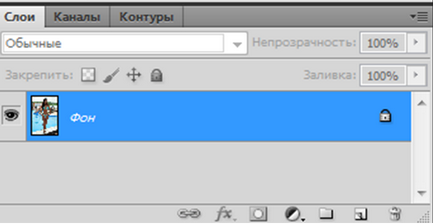
Avem nevoie pentru a debloca stratul de fundal. Pentru a face acest lucru, faceți dublu clic pe butonul din stânga al mouse-ului pe miniatura stratului va deschide o fereastră aici:
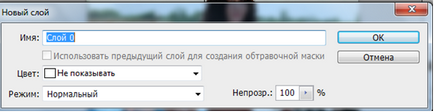
În personal nu este necesară pentru a schimba caseta de dialog, pur și simplu faceți clic pe „OK“. După această blocare în fața miniaturali trebuie să dispară, și putem trece în cele din urmă la partea principală a lecției:
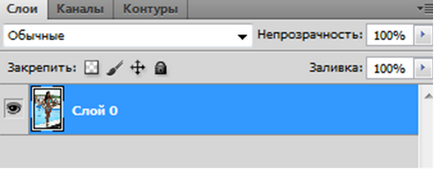
Pentru a face acest lucru, puteți introduce în meniul Editare # Editare și selectați Cut # Cut, și pur și simplu utilizați comanda rapidă de la tastatură Ctrl + X, și în loc de doar în picioare de model în fotografie, veți vedea o zonă transparentă:

Asta e cât de ușor este să taie o persoană în Photoshop. Dacă doriți să-l mutați la o altă fotografie, faceți clic pe imagine și apăsați combinația de taste Ctrl + V, modelul de mișcare în centrul imaginii pentru a muta și schimba dimensiunea, puteți contacta echipa Free Transform # FreeTransform, care este în Rekdatirovanie meniul # Editare, și a pus în aplicare obiectul inserat:
